Las traducciones son generadas a través de traducción automática. En caso de conflicto entre la traducción y la version original de inglés, prevalecerá la version en inglés.
Cree sus escenas
En esta sección, configurará una escena para poder editar su gemelo digital. Puedes importar un modelo 3D que hayas subido a la biblioteca de recursos y, a continuación, añadir widgets y vincular los datos de las propiedades a los objetos para completar tu gemelo digital. Los objetos de la escena pueden incluir un edificio o espacio completo, o piezas individuales del equipo colocadas en su ubicación física.
nota
Antes de crear una escena, debe crear un espacio de trabajo.
Utilice el siguiente procedimiento para crear la escena en AWS IoT TwinMaker.
-
Para abrir el panel de escenas, en la barra de navegación izquierda de su espacio de trabajo, elija Escenas.
-
Elija Crear escena. Se abre el nuevo panel de creación de escenas.
-
En el panel de creación de escenas, introduzca un nombre y una descripción para la nueva escena. Si tienes un plan de precios estándar o por paquetes escalonados, puedes seleccionar el tipo de escena. Se recomienda utilizar una escena dinámica.
-
Cuando esté listo para crear la escena, elija Crear escena. La nueva escena se abre y está lista para que pueda trabajar con ella.
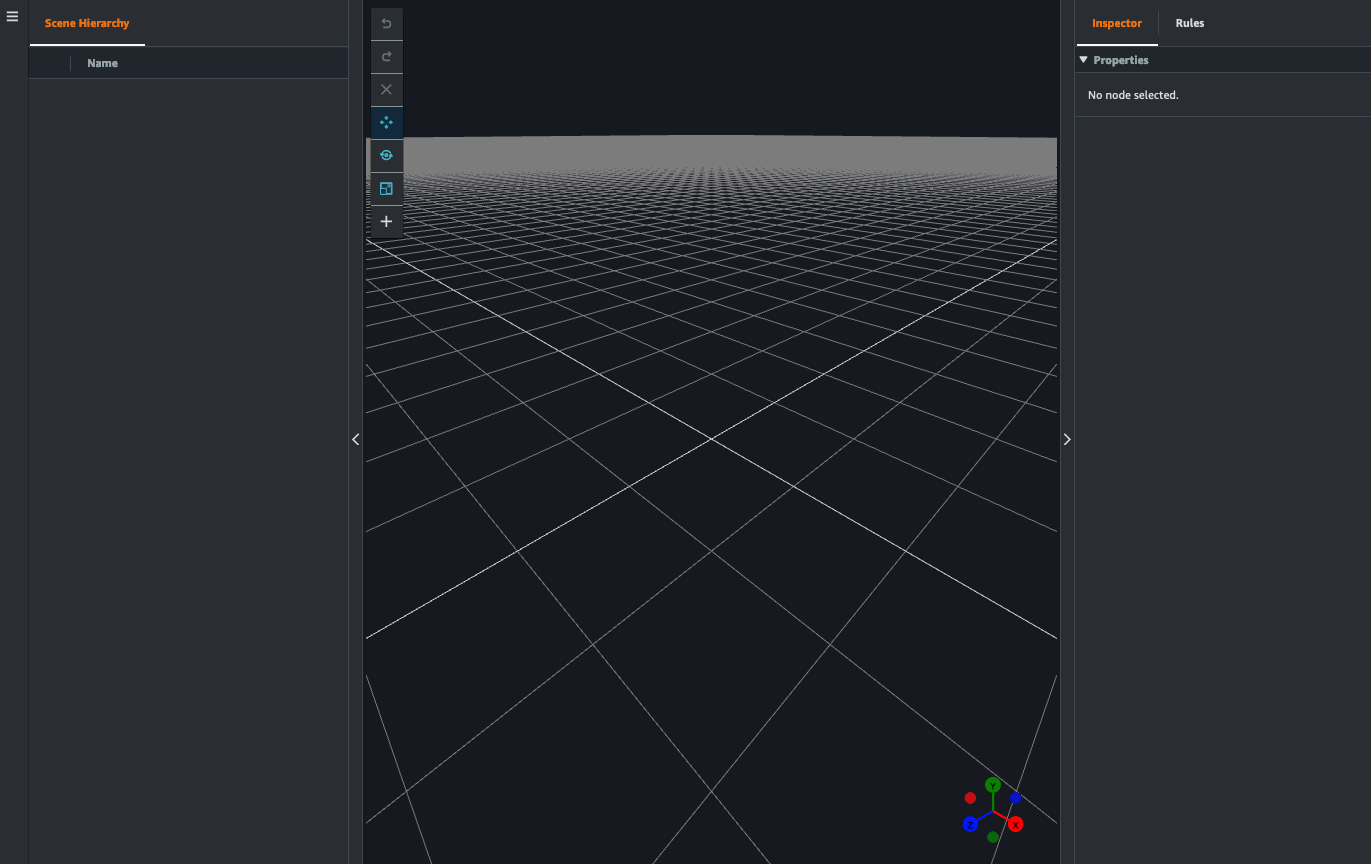
Usa la navegación 3D AWS IoT TwinMaker en tus escenas
La AWS IoT TwinMaker escena tiene un conjunto de controles de navegación que puede utilizar para navegar de forma eficiente por el espacio 3D de la escena. Para interactuar con el espacio 3D y los objetos representados por la escena, utilice los siguientes widgets y opciones del menú.
-
Inspector: utilice la ventana Inspector para ver y editar las propiedades y los ajustes de una entidad o un componente seleccionados en la jerarquía.
-
Lienzo de la escena: el lienzo de la escena es el espacio 3D en el que puede posicionar y orientar cualquier recurso 3D que desee utilizar.
-
Jerarquía de gráficos de escenas: puede usar este panel para ver todas las entidades presentes en su escena. Aparece en el lado izquierdo de la ventana.
-
Artilugio de objetos: use este artilugio para mover objetos por el lienzo. Aparece en el centro de un objeto 3D seleccionado en el Lienzo de escenas.
-
Editar artilugio de la cámara: utilice el artilugio de edición de cámara para ver rápidamente la orientación actual de la cámara de visualización de escena y modificar el ángulo de visión. Puede encontrar este artilugio en la esquina inferior derecha de la vista de la escena.
-
Controles de zoom: para navegar por el Lienzo de la escena, haga clic con el botón derecho y arrastre en la dirección en la que desee moverse. Para rotar, haga clic con el botón izquierdo y arrastre para girar. Para hacer zoom, use la rueda de desplazamiento del ratón o pellizque y separe los dedos en el panel táctil de su ordenador portátil.
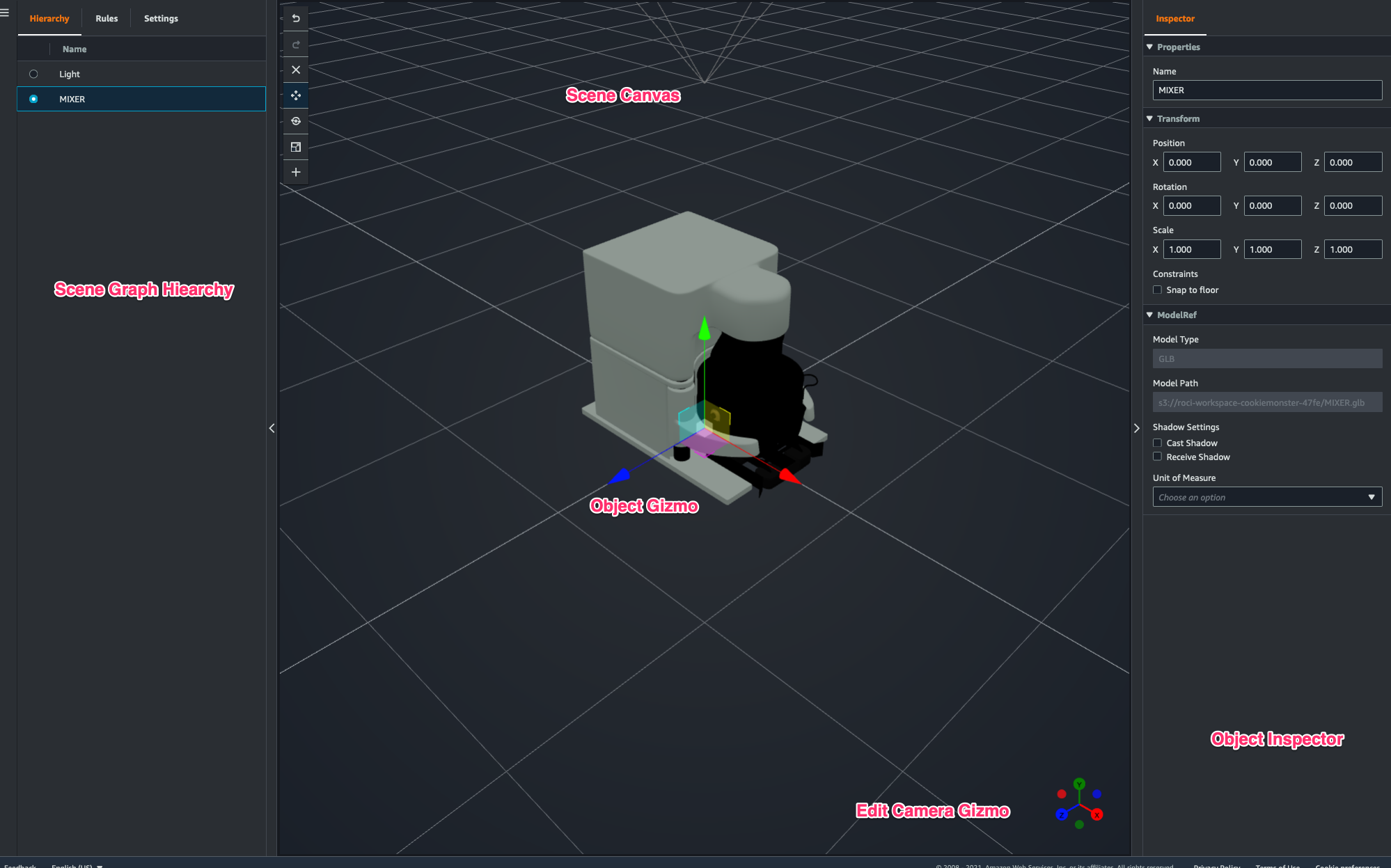
Los botones de escena del panel jerárquico muestran las siguientes funciones, ordenadas según el diseño de los botones:
-
Deshacer: deshace el último cambio que hizo en la escena.
-
Rehacer: rehace el último cambio que hizo en la escena.
-
Más (+): utilice este botón para acceder a las siguientes acciones: Agregar un nodo vacío, Agregar un modelo 3D, Agregar una etiqueta, Agregar luz y Agregar sombreador de modelos.
-
Cambiar el método de navegación: acceda a las opciones de navegación de la cámara de la escena: Orbital y Panorámica.
-
Papelera (eliminar): utilice este botón para eliminar un objeto seleccionado de la escena.
-
Herramientas de manipulación de objetos: utilice este botón para trasladar, rotar y escalar el objeto seleccionado.